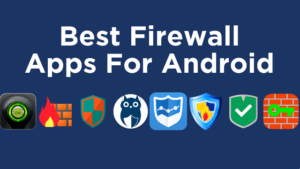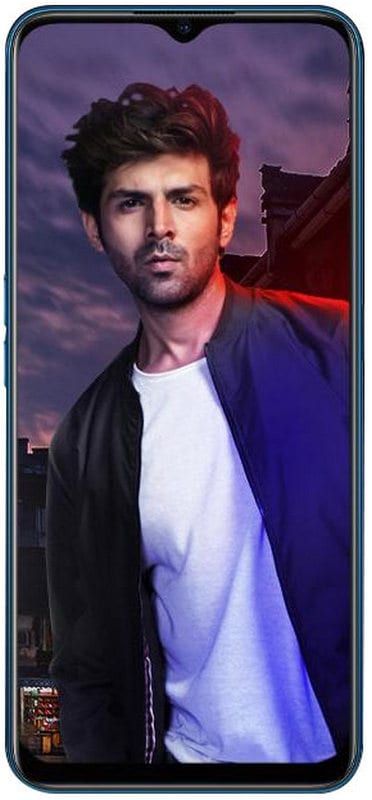MacOS Catalina: Sådan installeres Public Beta på din Mac
Dage er gået siden Apple frigav beta til sine nye operativsystemer. Efter frigivelsen afoffentlige betaversioner af iOS og iPadOS 13, de af Cupertino frigav den offentlige beta af macOS Catalina. I dette indlæg viser vi dig trin for trin, hvordan du installerer den offentlige beta på din Mac på en enkel måde.

Aspekter, der skal tages i betragtning ved installationen af macOS Catalina
At være macOS, et større og mere komplekst operativsystem end iOS og iPad OS 13, du skal tage højde for, at forskellige apps bruges på Mac'en, udover at det kan være dit hovedarbejdsteam. Hvis du kun har en Mac, og du risikerer at teste denne beta, anbefaler jeg af personlig erfaring, at du gør det i lang tid. Det vil sige, at du har flere dage til at prøve det uden travlt og frem for alt at du kan opdage de nye funktioner. En weekend ville være den mest passende.
Et andet vigtigt punkt, som jeg nævnte tidligere, apps. Hvis du bruger en app (gammel specifikt) du har ikke den optimale funktion, ellers stopper den ikke, når du installerer betaversionen. I denne artikelvi citerer flere apps, der ikke længere er kompatible med macOS Catalina.
plex medieserver plugins
Og endelig, manuel sikkerhedskopiering eller sikkerhedskopiering. Apple giver dig muligheden for Time Machine, hvis du har en ekstern disk eller lagerenhed med plads nok, kan du sikkerhedskopiere dette med et par klik. Ellers hvis du vil foretage en ren installation af beta ogi tilfælde af at vende tilbage til macOS Mojave,du har brug for en manuel sikkerhedskopiering af dokumenter, billeder, musik, videoer osv.
Sådan installeres den offentlige beta
Først og fremmest, skal du kontrollere, om din Mac er på listen over kompatible enheder.
hvordan man skjuler din spilaktivitet på damp
- MacBook Pro (midten af 2012 og senere)
- MacBook Air (midten af 2012 og senere)
- MacBook (tidligt 2015 og senere)
- iMac (slutningen af 2012 og fremefter)
- iMac Pro (2017 og fremefter)
- Mac Pro (slutningen af 2013 og fremefter)
- Mac Mini (slutningen af 2012 og fremefter)
Hvis din Mac er kompatibel, og hvis du allerede har sikkerhedskopieret via Time Machine eller manual, skal du følge nedenstående trin for at downloade den offentlige beta-profil og udføre installationen
- Fra Safari skal du åbneoffentlig betas-sidefra Apple.
- Hvis du aldrig har prøvet en offentlig beta, skal du klikke på Tilmeld-knappen. Hvis du allerede er registreret medlem, skal du logge ind med knappen Log ind. I begge tilfælde bliver du bedt om dit Apple ID.
- Vælg macOS, og stryg derefter ned for at klikke på Tilmeld din Mac.

- På næste side skal du rulle til trin 2. Klik på Download macOS Public Beta Access Utility.

- Du downloader et diskbillede (fil), som du skal åbne senere. Vælg at installere den offentlige beta-profil og følg installationstrinene.
- Gå til sidst til Systemindstillinger -> Softwareopdateringer. Du har klar Catalina macOS til download og opdatering. Husk at du skal opdatere denne side for at se installationens forløb.

hvordan man deaktiverer annoncer i skype
- I slutningen af denne download, alt hvad du skal gøre er at følge trinene til installation af beta, vælg måldisken, og vent på, at den er færdig.

Endelige anbefalinger
Husk, at hvis du vil fjerne denne beta, efterlader vi følgende link hvor du kan se, hvordan du vender tilbage til en tidligere version af macOS. Hvis du bliver i beta, glem ikke, at hver gang en ny beta annonceres, kan du opdatere. Dette for at du kan bemærke ændringerne mellem betas, hvis fejl er rettet, eller hvis systemet forbedres. At være beta er ikke fri for alvorlige fejl.
Hvis du vil rapportere en fejl til Apple, kan du i Feedback-appen gøre det for at blive taget i betragtning. Hvis det er generelle fejl, som de fleste brugere bemærker, vil Cupertino helt sikkert gøre arrangementet.
Se også: iOS 13 vil genoplive den glemte stemmekontrol på iPhone